Щойно оновили свій iPhone, iPad або iPod до останньої версії iOS або iPadOS, і тепер вся ваша Apple Music зникла? Схоже, у вас взагалі немає музики? Якщо так, то ви не самотні, і зазвичай це швидко вирішується.
Зміст
-
Швидкі поради
- Схожі статті
- Перш ніж робити що-небудь інше, перезавантажте або примусово перезапустіть пристрій
-
Перевірте, чи iCloud синхронізує вашу музичну бібліотеку
- Перегляньте налаштування синхронізації Apple Music
- Спробуйте ввімкнути мобільні (стільникові) дані
- Завантажте одну доріжку на свій пристрій
- Ви бачите повідомлення про помилку про те, що не можна ввімкнути музичну бібліотеку iCloud?
- Оновити шоу Apple Music
- Вийдіть і поверніться в iTunes і App Stores
-
Скиньте всі налаштування вашого пристрою
- Як скинути налаштування на iPhone, iPad або iPod
-
Відновіть резервну копію на своєму пристрої за допомогою iTunes або Finder
- Відновлення за допомогою iTunes
- Відновлення за допомогою Finder
- Схожі повідомлення:
Швидкі поради 
Дотримуйтесь цих коротких порад, щоб ваша Apple Music знову з’явилася!
- Перезавантажте або примусово перезапустіть пристрій
- Перевірте, чи ввімкнено бібліотеку синхронізації (або для старіших iOS, музичну бібліотеку iCloud) для підписок на Apple Music
- Спробуйте використати іншу мережу Wi-Fi або переключіться на стільниковий/мобільний доступ до даних
- Вимкніть і знову ввімкніть Показувати Apple Music у налаштуваннях
- Вийдіть із iTunes & App Store у налаштуваннях, а потім увійдіть знову
- Скиньте всі налаштування
- Резервне копіювання та відновлення за допомогою iTunes (macOS Mojave і нижче) або програми Finder (macOS Catalina +)
Схожі статті
- Що нового в Apple Music в iOS 13
- Що робити, якщо пісня «наразі недоступна у вашій країні чи регіоні»
- Як виправити, що Apple Music не працює на iPhone / iPad
- Ці 10 найкращих ярликів покращать ваш досвід Apple Music
- Повідомлення про помилку iTunes «Не ввійшов у Apple Music».
- Як перемішувати та повторювати пісні на iPhone за допомогою Apple Music
Перш ніж робити що-небудь інше, перезавантажте або примусово перезапустіть пристрій
Якщо ви щойно оновили свій пристрій, а ваш Apple Music відсутній або порожній, радимо перезапустити або примусово перезавантажити пристрій, перш ніж вирішувати проблему.
Іноді нам потрібно перезавантажити наші пристрої після оновлення, щоб отримати ці зміни.

Перезапуск — це просто вимикання, зачекайте кілька секунд і знову ввімкнення. Примусовий перезапуск трохи складніший…
Щоб примусово перезапустити iDevice
- На пристроях iPhone 6S або старіших, а також на всіх iPad з кнопками «Додому» та сенсорними панелями iPod Touches одночасно натискайте «Додому» та «Живлення», доки не побачите логотип Apple
- Для iPhone 7 або iPhone 7 Plus: натисніть і утримуйте обидві кнопки збоку та зменшення гучності принаймні 10 секунд, поки не побачите логотип Apple
- На iPad без кнопки «Додому» та моделях iPhone 8 і вище: натисніть і швидко відпустіть кнопку збільшення гучності. Потім натисніть і швидко відпустіть кнопку зменшення гучності. Нарешті, натисніть і утримуйте кнопку збоку/зверху, поки не побачите логотип Apple
Перевірте, чи iCloud синхронізує вашу музичну бібліотеку
З якоїсь причини, коли ви оновлюєте iOS або iPadOS свого пристрою, музична бібліотека iCloud іноді вимикається і не вмикається автоматично після завершення оновлення.
Для людей, які підписалися на Apple Music (сервіс платної підписки), наша головна порада — переконатися, що музична бібліотека iCloud увімкнена!
Перегляньте налаштування синхронізації Apple Music
- Йти до Налаштування > Apple Music
- Перевірте, чи перемикач для Бібліотека синхронізації увімкнено (або для старіших версій iOS — музична бібліотека iCloud)
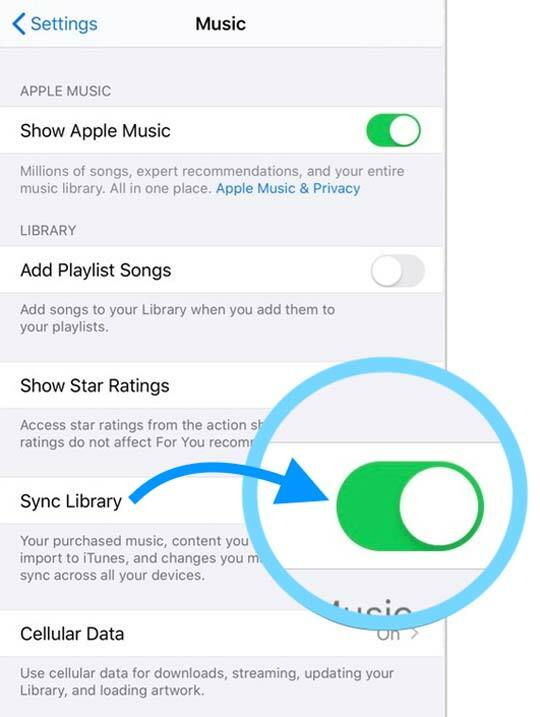
- Якщо перемикач вимкнено, увімкніть його та вирішите, чи хочете ви Зберігайте музику або Видалити та замінити музику, яка вже є на вашому пристрої. Рекомендуємо обрати Зберігайте музику
- Після ввімкнення дайте своєму пристрою хвилину або дві, щоб музика знову відобразилася
- Якщо він уже ввімкнено, спробуйте вимкнути його, зачекайте кілька секунд і знову ввімкніть його
Якщо ви не бачите бібліотеку синхронізації або музичну бібліотеку iCloud як опцію Налаштування > Музика, перегляньте Apple ID, за допомогою якого ви ввійшли Налаштування > Apple ID. Ця опція відображається лише тоді, коли Apple ID підписаний на платну послугу підписки на Apple Music.
Спробуйте ввімкнути мобільні (стільникові) дані
Кілька читачів виявили, що якщо вони ввімкнули мобільні дані, почала з’являтися їх Apple Music.
- Йти до Налаштування > Музика
- Прокрутіть униз до Мобільні або стільникові дані
- Торкніться його
- Увімкніть для потокового передавання та/або завантаження
Завантажте одну доріжку на свій пристрій
Ще одна порада для читача, яка часто працює, — це натиснути кнопку «Огляд Apple Music» і завантажити нову пісню на свій пристрій.
Для багатьох це, здається, прискорить роботу з Apple Music і змусить її знову з’явитися!
Ви бачите повідомлення про помилку про те, що не можна ввімкнути музичну бібліотеку iCloud? 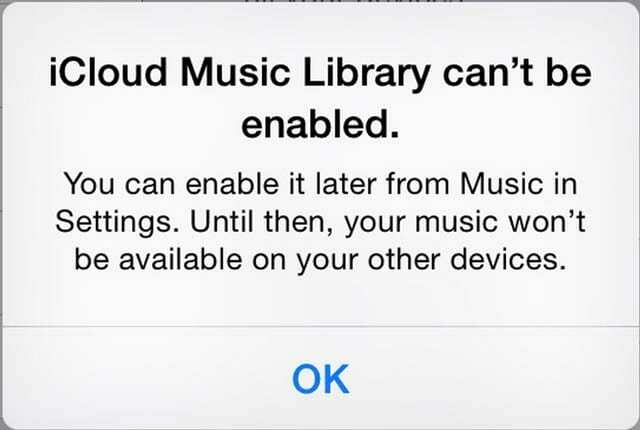
Якщо ви бачите цю помилку, перевірте це Сервери Apple працюють належним чином.
Після підтвердження спробуйте перезавантажити пристрій і ввімкніть його Налаштування > Музика > Бібліотека синхронізації (або музичну бібліотеку iCloud для старіших версій iOS) вимкнено та ввімкнено – можливо, вам доведеться повторити цей процес кілька разів, щоб підключити пристрій до серверів Apple.
Оновити шоу Apple Music
Якщо ваші пісні та альбоми за підпискою на Apple Music не відображаються, переконайтеся, що ви ввімкнули Показувати Apple Music у Налаштування > Музика.
Якщо він уже ввімкнено, вимкніть його та увімкніть, щоб оновити його налаштування. 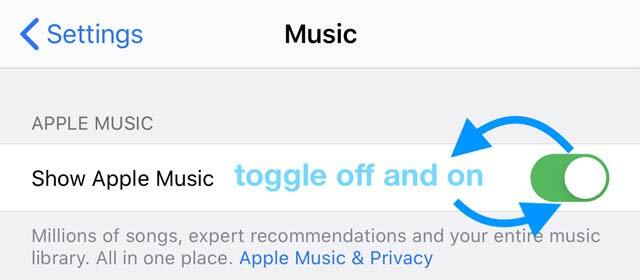
Вийдіть і поверніться в iTunes і App Stores
Якщо ви не є передплатником Apple Music і ваша музика не відображається в програмі «Музика», спробуйте вийти з iTunes & App Stores.
- Йти до Налаштування > iTunes і App Store
- Торкніться свого Apple ID
- Виберіть Вийти з аккаунта

- Зачекайте, поки пристрій повністю вийде з облікового запису, і ви побачите параметр Вхід
- Торкніться «Увійти» та введіть свій Apple ID та пароль
- Зачекайте, поки магазин покаже ваш Apple ID, а потім спробуйте програму Музика ще раз
Скиньте всі налаштування вашого пристрою
Якщо жодна з порад не допомогла вам, давайте спробуємо скинути налаштування вашого пристрою на випадок, якщо випадкове налаштування спричинить проблеми з вашою бібліотекою Apple Music.
Як скинути налаштування на iPhone, iPad або iPod
- Зазвичай це останній засіб, оскільки він повертає всі ваші персоналізовані функції до заводських налаштувань
- Йти до Налаштування > Загальні > Скинути > Скинути все
- Це скидає всі налаштування за замовчуванням у налаштуваннях, включаючи сповіщення, сповіщення, яскравість та налаштування годинника, як-от будильники пробудження
- Скидання всіх налаштувань також повертає всі ваші персоналізовані та налаштовані функції, як-от шпалери та налаштування спеціальних можливостей, до заводських налаштувань.
- Виконання цієї дії не впливає на дані вашого персонального пристрою, зокрема фотографії, тексти, документи та інші файли
- Після перезавантаження iPhone або iDevice потрібно змінити ці налаштування
Відновіть резервну копію на своєму пристрої за допомогою iTunes або Finder
Якщо ваша бібліотека Apple Music все ще порожня, рекомендуємо створити резервну копію та відновити пристрій за допомогою iTunes (для Windows і macOS Mojave і нижче) або програми Finder (для macOS Catalina +).
Відновлення за допомогою iTunes
- Підключіть свій iPhone до комп’ютера
- Запустіть iTunes
- Виберіть свій iPhone, iPad або iPod
- Увімкнено Резюме вікно, торкніться Відновити резервну копію
- Подивіться на дату та розмір кожної резервної копії та виберіть найбільш відповідну
- Натисніть Відновлення
- Дочекайтеся закінчення часу відновлення
- Залиште пристрій підключеним після його перезавантаження та зачекайте, поки він синхронізується з комп’ютером
- Від’єднайте пристрій лише після завершення синхронізації
Дізнайтеся більше в цій статті: Як виправити помилки резервного копіювання iPhone / iPad, оновлення та відновлення в iTunes
Відновлення за допомогою Finder
- Відкрийте програму Finder
- Виберіть свій пристрій із розділу «Місцеположення», указаного на лівій бічній панелі
- Торкніться вкладки Загальні
- Виберіть Відновити резервну копію в розділі Резервне копіювання та відновлення
- Подивіться на дату та розмір кожної резервної копії та виберіть найбільш відповідну
- Натисніть Відновлення
- Дочекайтеся закінчення часу відновлення
- Залиште пристрій підключеним після його перезавантаження та зачекайте, поки він синхронізується з комп’ютером
- Від’єднайте пристрій лише після завершення синхронізації
Дізнайтеся більше в цій статті: Більше немає iTunes. Як використовувати Finder у macOS Catalina для синхронізації та відновлення iPhone

Більшу частину свого професійного життя Аманда Елізабет (скорочено Ліз) навчала різних людей тому, як використовувати медіа як інструмент для розповіді власних унікальних історій. Вона знає дещо про навчання інших і створення інструкцій!
Серед її клієнтів Edutopia, Scribe Video Center, Third Path Institute, Bracket, The Philadelphia Museum of Art, і Big Picture Alliance.
Елізабет отримала ступінь магістра образотворчого мистецтва з медіа-мейкерства в Університеті Темпл, де вона також викладала студентів як додатковий викладач на їхньому факультеті кіно та медіамистецтва.